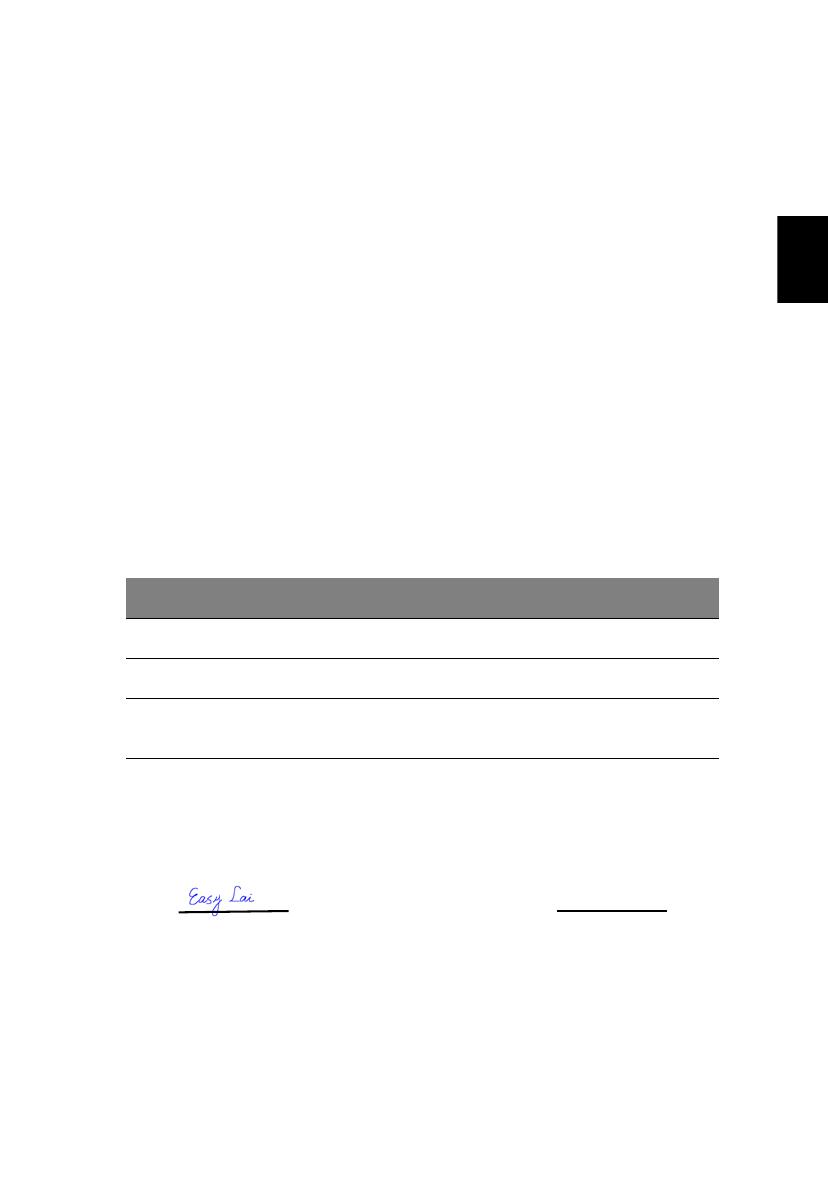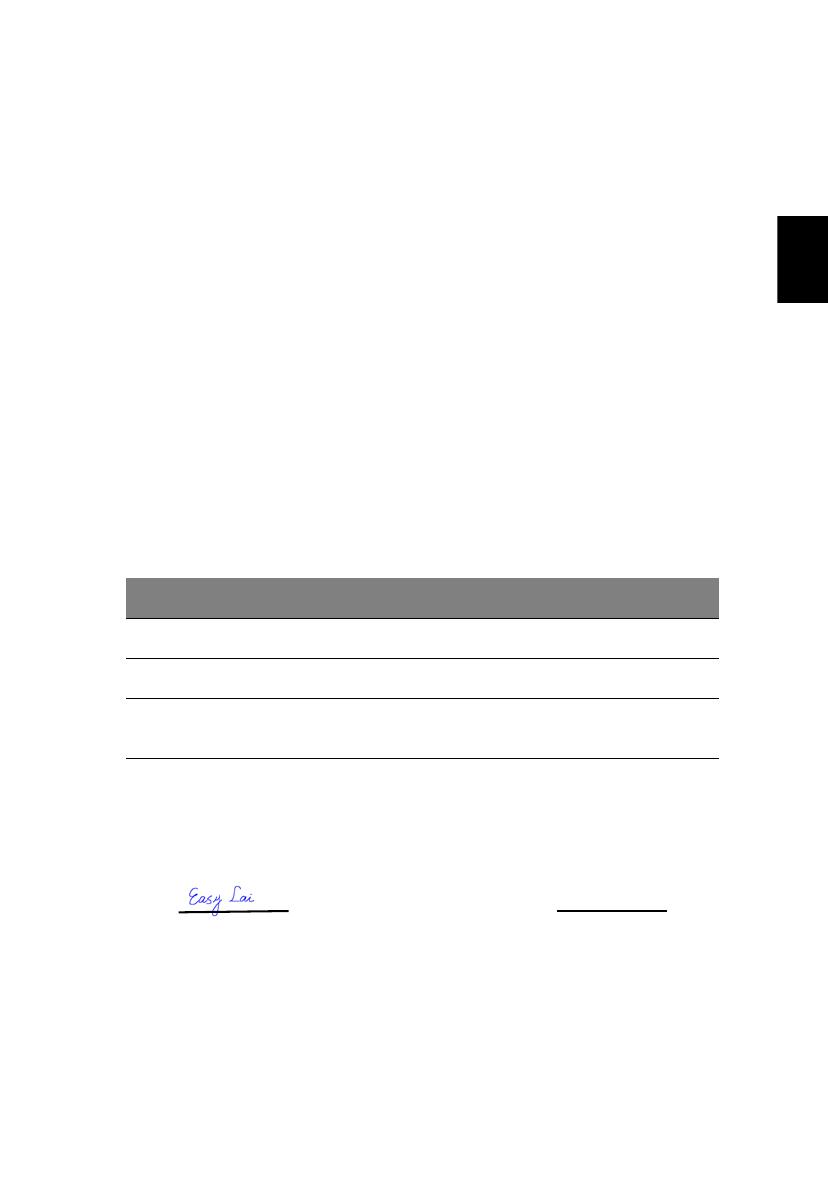
73
English
繁
體
中
文
Declaration of Conformity for CE Marking
Is in compliance with the essential requirements and other relevant provisions
of the following EC directives.
The product specified above was tested conforming to the applicable Rules
under the most accurate measurement standards possible, and all the necessary
steps have been taken and are in force to assure that production units of the
same product will continue to comply with these requirements.
Name of manufacturer: Beijing Acer Information Co., Ltd.
Address of
manufacturer:
Huade Building, No.18, ChuangYe Rd.
ShangDi Zone, HaiDian District Beijing PRCE marking
Contact person: Mr. Easy Lai
Tel: 886-2-8691-3089
Fax: 886-2-8691-3000
Declares that product: Notebook PC
Trade name: Acer
Model number: MS2180
Machine type: Aspire 3640
SKU number: Aspire 364xxx ("x" = 0 - 9, a - z, or A - Z)
Reference no. Title
89/336/EEC Electromagnetic Compatibility (EMC directive)
73/23/EEC Low Voltage Directive (LVD)
1999/5/EC Radio & Telecommunications Terminal Equipment
Directive (R&TTE)
Regulation Center
Environment & Safety
Easy Lai, Director Date
04/2006